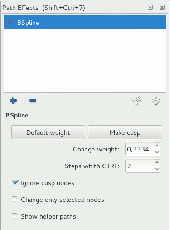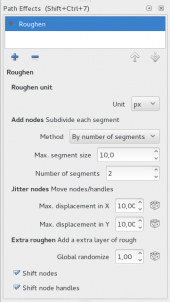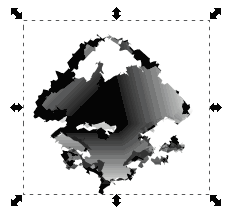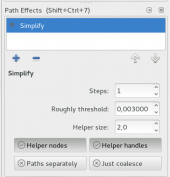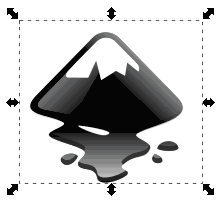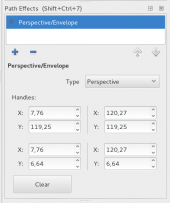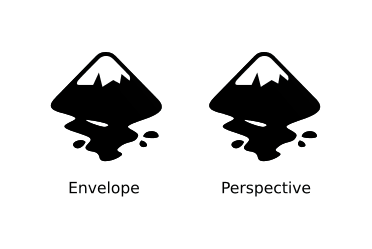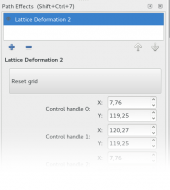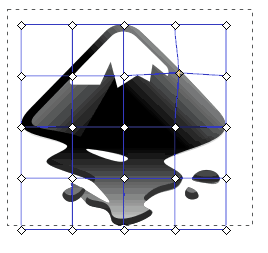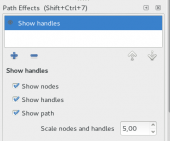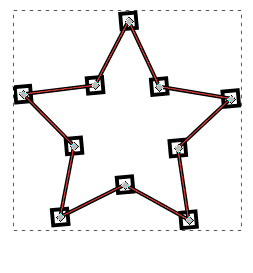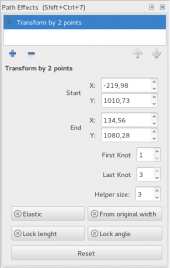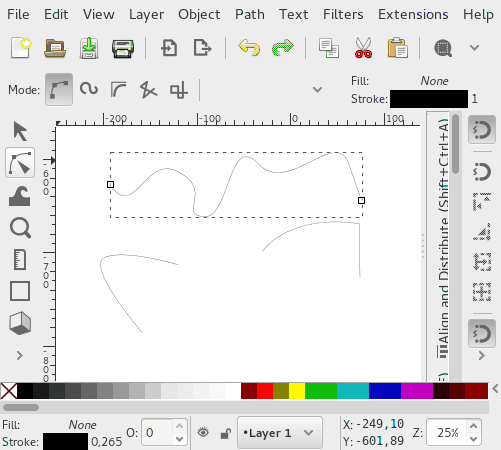Difference between revisions of "Release notes/0.92/de"
| (14 intermediate revisions by the same user not shown) | |||
| Line 24: | Line 24: | ||
=== Objekte-Dialog === | === Objekte-Dialog === | ||
Dieser neue Dialog ermöglicht es, den Objektbaum zu bearbeiten. | |||
* Drag and | * Ändern der Z-Ordnung und Gruppierung mittels Drag-and-Drop von Objekten | ||
* | * Sperren und Ausblenden eines oder mehrerer gewählter Objekte | ||
* | * Suche nach einem Objekt mit Strg + F | ||
* | * Auswählen eines oder mehrerer Objekte in der Zeichnung | ||
* | * Zeigt sowohl Objekte als auch Ebenen an | ||
* Erlaubt die Änderung der Hervorhebungsfarbe von Objekten | |||
* Ermöglicht das Setzen von Mischmodi pro Objekt | |||
Diese Funktion wurde aus Ponyscape importiert. | |||
=== | === Auswahlgruppen-Dialog === | ||
Dieser neue Dialog ermöglicht das Anlegen von Auswahlgruppen, die unabhängig von der Baumstruktur des Dokumentes sind. | |||
Anleitung: | |||
* ''' | * '''Öffen''' des Dialogs über 'Objekt > Auswahlgruppen' | ||
* | * '''Erstellen''' einer neuen Auswahlgruppe: | ||
# | # Auf die Schaltfläche '+' unten im Dialog klicken, um eine neue Auswahlgruppe zu erstellen (nach einem Doppelklick auf den Namen lässt sich dieser bearbeiten) | ||
* | * '''Objekte zu einer Auswahlgruppe hinzufügen''': | ||
# | # Objekt auf der Zeichenfläche auswählen | ||
# | # Auf das '+'-Symbol vor der gewünschten Auswahlgruppe in der Liste des 'Auswahlgruppen'-Dialogs klicken | ||
* | * '''Auswählen aller Objekte''' einer Auswahlgruppe: | ||
# | # Aktuelle Auswahl aufheben und auf die entsprechende Auswahlgruppe in der Liste klicken | ||
* | * '''Objekte aus einer Auswahlgruppe entfernen''' | ||
# | # Auswahlgruppe im Dialog auswählen | ||
# | # Ein Objekt auf der Zeichenfläche auswählen oder auf 'Objekte' klicken, um alle Objekte in der Gruppe anzuzeigen | ||
# Auf das 'Löschen'-Symbol vor dem Objekt in der Liste klicken | |||
# | |||
* | * Zum '''Löschen einer Auswahlgruppe''' diese in der Liste auswählen und auf die '-'-Schaltfläche am Unterrand des Dialogs klicken | ||
== Text == | == Text == | ||
=== | === Schrift-Features === | ||
OpenType-Tabellen können jetzt verwendet werden um alternative Zeichen einer Schriftart auszuwählen. Dabei ist zu beachten, dass noch nicht alle Browser diese Funktionen unterstützen. Inkscape muss außerdem eine aktuelle Version der Pango-Bibliothek nutzen. | |||
=== | === Vertikaler Text === | ||
Die Unterstützung für senkrecht geschriebene Texte wurde verbessert. | |||
* | * Das Standardverhalten für Zeichen aus einer lateinischen Schrift wurde geändert. Die Buchstaben sind jetzt seitwärts gedreht, wie es vom SVG-1.1-Standard gefordert wird. | ||
* | * Inkscape unterstützt jetzt die Eigenschaft 'text-orientation' von CSS3. (Diese Eigenschaft wird von Webbrowsern noch nicht vollständig unterstützt.) | ||
* | * Die CSS3-Werte für die 'writing-mode'-Eigenschaft werden bei der Darstellung unterstützt. Beim Speichern werden noch die alten Werte für SVG 1.1 verwendet. | ||
=== | === Barrierefreiheit === | ||
Wenn Text in einen Pfad umgewandelt wird, wird der Inhalt des Textes jetzt im Attribut 'aria-label' gespeichert. Dies ist nützlich für barrierefreie Zeichnungen und könnte vielleicht auch irgendwann dazu genutzt werden, den Text mit Inkscape wieder zu rekonstruieren. | |||
=== | === Weitere === | ||
Bei der Einstellung der Zeilenhöhe kann jetzt eine Einheit angegeben werden. | |||
== | == Pfadeffekte == | ||
* | * Einige Pfadeffekte können jetzt auch für Ausschneidepfade und Maskenn genutzt werden. | ||
* | * Es gibt wieder eine Vorschauanzeige. | ||
* | * Über das Ausklappmenü für die Form des Bézier-/Freihandpfades lässt sich jetzt auch direkt ein Biegepfad zuweisen. | ||
==== Spiro Live ==== | ==== Spiro Live ==== | ||
---- | ---- | ||
Ausführliches Video: <https://www.youtube.com/watch?v=bFakiI5f0-Y> | |||
Diese Funktion basiert auf dem Spiro-Pfadeffekt und zeigt jetzt das Ergebnis schon während des Zeichnens an. | |||
* ''' | * '''Spitze''' Knoten werden beim Festhalten der Umschalttaste erstellt. | ||
* | * Wenn an einem solchen Pfad später ein neuer Pfad angehängt wird, wird auch die Vorschau für das Ergebnis bereits angezeigt. | ||
[[File:Spirolive.gif]] | [[File:Spirolive.gif]] | ||
==== BSpline ==== | ==== BSpline ==== | ||
---- | ---- | ||
Ausführliches Video <https://www.youtube.com/watch?v=vwV0DHvA-OE> | |||
===== | =====Bézier-Werkzeug- und Knoten-Modus===== | ||
Beim Erstellen und Bearbeiten von Pfaden kann der '''BSpline-Pfadeffekt''' verwendet werden. | |||
* | * Funktioniert direkt mit dem Bézier- und Freihandwerkzeug | ||
* | * '''Spitze Knoten''' können erstellt werden, wenn die Umschalttaste gedrückt wird (nur Bézierwerkzeug). | ||
* | * Wenn ein Pfad später weitergezeichnet wird, wird auch eine Vorschau angezeigt. | ||
* | * Die '''Gewichtung''' einer BSpline-Kurve kann bei Verwendung des Knotenwerkzeugs durch Festhalten der Umschalttaste und Ziehen an einem Anfasser geändert werden. | ||
* | * Einrasten in benutzerdefinierten '''Gewichtungsschritten''', wenn die '''Strg'''-Taste festgehalten wird und mit dem Knotenwerkzeug an einem Knoten gezogen wird (Umschalttaste nicht notwendig) | ||
* | * Ein Doppelklick auf einen Anfasser setzt die Gewichtung wieder auf den Standardwert zurück. | ||
[[File:Bspline.gif]] [[File:Bspline2.gif]] | [[File:Bspline.gif]] [[File:Bspline2.gif]] | ||
===== | =====Pfadeffekt-Modus===== | ||
[[File:Bspline3.gif|170px|right|thumb]] | [[File:Bspline3.gif|170px|right|thumb]] | ||
Die Einstellungen im Pfadeffektdialog ermöglichen es, den Bspline-Effekt noch weiter zu kontrollieren. | |||
* Option | * Option, die Gewichtung auf den '''Standardwert''' zu setzen (0,3333faches Kurvensegment) | ||
* Option | * Option, Knoten '''spitz''' zu machen | ||
* | * Eingabe von Zahlenwerten für '''Gewichtung''' | ||
* Option | * Option, die '''Schritte beim Festhalten von Strg''' einzustellen, mit der beim Bearbeiten der Knoten/Anfasser direkt auf der Zeichenfläche eingerastet werden kann | ||
* ''' | * '''Änderungen anwenden, wenn Gewichtung ...''' wendet Änderungen in den Einstellfeldern auf alle Knoten an, deren Gewichtung = 0, > 0 oder beides ist. So können zum Beispiel spitze Knoten erhalten werden, wenn das Gewicht geändert wird und die Option "Änderungen anwenden, wenn Gewichtung == 0" deaktiviert ist. | ||
* ''' | * '''Nur ausgewählte Knoten ändern''' wendet die Änderungen im Dialog nur auf ausgewählte Knoten an. | ||
* | * Zeigt eine '''Pfadvorschau''' mit der Form des Ergebnispfades und den neuen Knoten an. | ||
==== | ==== Aufrauen ==== | ||
---- | ---- | ||
[[File:Roughen.png|170px|right|thumb]] | [[File:Roughen.png|170px|right|thumb]] | ||
Ausführliches Video: https://www.youtube.com/watch?v=130Dbt0juvY | |||
Dieser Pfadeffekt hat Ähnlichkeit mit zwei Erweiterungen ("Knoten hinzufügen" und "Knoten zittrig verteilen") und kann mit Einheiten umgehen. | |||
Die Parameter ähneln denen der beiden Erweiterungen und fügen noch einen globalen Zufallswert hinzu. | |||
* | * Der Effekt kann auf Pfade, Formen und Gruppen angewendet werden. | ||
* | * Er funktioniert auch mit Ausschneidepfaden und Masken, sofern diese Vektorobjekte sind. | ||
[[File:Roughen.gif]] | [[File:Roughen.gif]] | ||
==== | ==== Vereinfachen ==== | ||
---- | ---- | ||
[[File:Simplify.png|170px|thumb|right]] | [[File:Simplify.png|170px|thumb|right]] | ||
Ausführliches Video: https://www.youtube.com/watch?v=gaWujN_iTSk | |||
Vereinfacht ein Vektorobjekt mittels eines nicht-destruktiven Pfadeffektes | |||
* | * Kann mit Pfaden, Formen und Gruppen davon verwendet werden | ||
* | * Kann auf Ausschneidepfade und Masken angewendet werden, sofern diese Vektorobjekte sind | ||
* | * Die Basisvereinfachung kann in den Einstellungen für das Malwerkzeug durch Eingabe einer Zahl verändert werden. | ||
* | * Vereinfachen kann mehrmals im selben Pfadeffekt angewendet werden. | ||
[[File:Simplify.gif]] | [[File:Simplify.gif]] | ||
Der Pfadeffekt kann optional direkt über die Werkzeugleiste des Bleistift-/Freihandwerkzeugs ausgewählt werden, wenn ein neuer Pfad damit erstellt wird. Er ersetzt dann die normale Glättung (bei der es sich um einen destruktiven Vorgang handelt). | |||
==== | ==== Perspektive/Umhüllung ==== | ||
---- | ---- | ||
[[File:Perspective-envelope.png|170px|thumb|right]] | [[File:Perspective-envelope.png|170px|thumb|right]] | ||
Ausführliches Video: https://www.youtube.com/watch?v=CjKGatyxTZ8 | |||
Für beide Transformationsmodi müssen 4 Punkte angegeben werden. | |||
* | * Zwei Modi: Perspektive und Umhüllung | ||
* | * Kann mit Pfaden, Formen oder Gruppen verwendet werden | ||
* | * Funktioniert auch mit Ausschneidepfaden und Masken, die aus Vektorobjekten bestehen | ||
[[File:Perspective-envelope.gif]] | [[File:Perspective-envelope.gif]] | ||
| Line 166: | Line 167: | ||
---- | ---- | ||
[[File:Latice2.png|170px|thumb|right]] | [[File:Latice2.png|170px|thumb|right]] | ||
Ausführliches Video: https://www.youtube.com/watch?v=YlK9L88_tWE<br /> | |||
Video zur Demonstration der symmetrischen Modi: https://www.youtube.com/watch?v=jhuVjqFA6ig | |||
* | * Verformt ein Objekt mit Hilfe von 25 gitterförmig angeordneten Anfassern | ||
* | * Optional können die Verformungen entlang der senkrechten / waagerechten Achse (oder beider) durch die Objektmitte gespiegelt werden. | ||
* | * Kann auf Pfade, Formen und Gruppen angewendet werden. | ||
* | * Funktioniert auch mit Ausschneidepfaden und Masken, sofern diese aus Vektorobjekten bestehen. | ||
[[File:Latice2.gif]] | [[File:Latice2.gif]] | ||
==== | ==== Anfasser zeigen ==== | ||
---- | ---- | ||
[[File:ShowHandles.png|170px|thumb|right]] | [[File:ShowHandles.png|170px|thumb|right]] | ||
Ausführliches Video: https://www.youtube.com/watch?v=h9ul_PR9XYo | |||
Die Pfadeffekt-Version der Erweiterung 'Anfasser zeichnen'. | |||
* | * Funktioniert mit Pfaden, Formen und Gruppen | ||
* | * Funktioniert auch mit Klonen | ||
* | * Knoten- und Anfassergröße können geändert werden | ||
* | * Wenn dieser Pfadeffekt nicht mit einem Klon verwendet wird, ist er destruktiv, denn er verändert die Stile des Objektes. Daher am besten mit einer Kopie/einem Klon verwenden! | ||
[[File:ShowHandles.gif]] | [[File:ShowHandles.gif]] | ||
==== | ==== Transformation an 2 Punkten ==== | ||
[[File:TransformByTwoKnots.png|170px|thumb|right]] | [[File:TransformByTwoKnots.png|170px|thumb|right]] | ||
Ausführliches Video: https://www.youtube.com/watch?v=ZLmYdWoXXIw<br /> | |||
Ausführliches Video (elastisches Gummi): https://www.youtube.com/watch?v=lOWTeZC_LjM | |||
Verformt ein Objekt mittels zweier Kontrollpunkte (d.h. verschieben, scheren, Größe ändern und drehen). Die Kontrollpunkte können entweder an den Mittelpunkten der Kanten des Objektrahmens positioniert werden, oder durch Angabe der Knotennummer an einem beliebigen Knoten des Originalpfades. | |||
Dank an Ivan Louette für die Idee zu diesem Pfadeffekt! | |||
* | * Funktioniert mit Pfaden und Formen. Bei Gruppen können die Kontrollpunkte nur auf dem Objektrahmen positioniert werden. | ||
* | * Beide Kontrollpunkte können an anderen Punkten der Zeichnung eingerastet werden. | ||
* | * Winkel oder Abstand können gesperrt werden. | ||
* | * Im elastischen Modus wird ein Gummibandeffekt erzielt. | ||
* | * Die Mittelpunkte der Objektrahmenkanten können als Kontrollpunkte verwendet werden, wenn 'Ursprüngliche Breite' aktive ist. | ||
[[File:TransformByTwoKnots.gif]] | [[File:TransformByTwoKnots.gif]] | ||
==== | ==== Gedrehte Kopien ==== | ||
[[File:RotateCopies.png|170px|thumb|right]] | [[File:RotateCopies.png|170px|thumb|right]] | ||
Ausführliches Video (teilweises Verschmelzen der Pfade): https://www.youtube.com/watch?v=UpI8gRbkTu4<br /> | |||
Ausführliches Video (Livebearbeitung): https://www.youtube.com/watch?v=fBQpvfgT4mE<br /> | |||
Ausführliches Video (Kaleidoskop): https://www.youtube.com/watch?v=LfMixSKy3Eo<br /> | |||
Richtet identische Elemente dynamisch an einem Bogen oder Kreis aus. | |||
* | * Funktioniert mit Pfaden, Formen und Gruppen von Pfaden | ||
* | * Das Ergebnis kann verschmolzen werden um Kaleidoskop-ähnliche Effekte zu erzielen | ||
* | * Die Kopien können auch entlang eines Kreisbogens ausgerichtet werden, wenn das Kästchen '360°-Kopien' nicht angekreuzt ist. | ||
* | * Livebearbeitung | ||
==== | ==== Spiegelsymmetrie ==== | ||
Ausführliches Video: https://www.youtube.com/watch?v=m1sj4AeU3Yo<br /> | |||
Erzeugt dynamisch ein Spiegelbild eines Objektes. | |||
* | * Funktioniert mit Pfaden, Formen und Gruppen | ||
* | * Das Ergebnis kann verschmolzen werden | ||
* | * Verschiedene Spiegelachsen: Frei, Objektrahmenzentrum X, Objektrahmenzentrum Y, Seitenmittelpunkt X, Seitenmittelpunkt Y | ||
== | == Spraydose == | ||
Ausführliches Video 1 (No overlap): https://www.youtube.com/watch?v=uehj4ATOWos<br /> | |||
Ausführliches Video 2 (No overlap multiple items): https://www.youtube.com/watch?v=1eTG2U3qlb4<br /> | |||
Ausführliches Video 3 (Over visible, pick color): https://www.youtube.com/watch?v=aTdKu7mAZE8<br /> | |||
Ausführliches Video 4 (Pressure): https://www.youtube.com/watch?v=kWdQnxd_z30<br /> | |||
Ausführliches Video 5 (Trace -clones- dialog): https://www.youtube.com/watch?v=Zn3vzf-yA_w<br /> | |||
* | * Neu: Löschen-Modus | ||
* | * Weitere Optionen können jetzt durch Stiftdruck eines Grafiktabletts beeinflusst werden | ||
* " | * "Überlappung verhindern"-Option | ||
* " | * "Überlappung zwischen Farben verhindern"-Option verhindert, dass Objekte auf Übergängen zwischen Hintergrundfarben zu liegen kommen | ||
* | * Abstand für Überlappungen ist einstellbar | ||
* | * Farbe vom Zentrum oder aus der Durchschnittsfarbe eines Gebietes übernehmen | ||
* | * Aufgenommene Farbe auf die Füllung anwenden | ||
* | * Aufgenommene Farbe auf die Kontur anwenden | ||
* | * Aufgenommene Farben invertieren | ||
* | * Auch über transparenten Bereichen sprühen | ||
* | * Nur über nicht-transparenten Bereichen sprühen | ||
* | * Verwendet die Nachzeichnen-Funktion des Dialogs für gekachelte Klone | ||
== Measure tool == | == Measure tool == | ||
Revision as of 23:49, 20 October 2016
Other languages: العربية Català Česky Deutsch English Español Français Italiano 日本語 한국어 Polski Português Português do Brasil Русский Slovenčina 中文
Inkscape 0.92
(noch nicht veröffentlicht - AnnouncePlanning092)
Die Highlights in dieser Version
Veröffentlicht am «DD.MM.YYYY».
- Mithilfe des neuen 'Objekte'-Dialogs, in dem alle Objekte der Zeichnung aufgelistet werden, lässt sich jedes Objekt auswählen, umbennenen, ausblenden oder sperren.
- Auswahlgruppen ermöglichen es, Objekte unabhängig von der Dokumentenstruktur zu 'gruppieren'.
- Hilfslinien lassen sich sperren, so dass sie nicht mehr versehentlich verschoben werden können.
- Es gibt mehrere neue Pfadeffekte, unter anderem Perspektive/Umhüllung, Gitterverformung, Spiegelsymmetrie und Gedrehte Kopien.
- Es stehen einige neue Erweiterungen zur Verfügung (z.B. eine zum Erstellen nahtloser Muster) und ein neuer Filter (zum Simulieren verschiedener Arten von Farbenblindheit). Viele der bestehenden Erweiterungen wurden aktualisiert oder erhielten neue Funktionen.
- Viele SVG2- und CSS3-Eigenschaften werden jetzt korrekt dargestellt (z.B. paint-order, mix-blend-mode)
- Die Spraydose und das Messwerkzeug haben ein paar praktische neue Funktionen spendiert bekommen.
- Pfade, die mit dem Bleistift-/Freihandwerkzeug gezeichnet werden, können jetzt interaktiv geglättet werden.
- BSplines können jetzt mit dem Füller-/Bézierwerkzeug erstellt werden.
- Der Hintergrund kann jetzt auch ein Schachbrettmuster zeigen, so dass Transparenzen in Objekten besser zu erkennen sind.
Objekte verändern
Objekte-Dialog
Dieser neue Dialog ermöglicht es, den Objektbaum zu bearbeiten.
- Ändern der Z-Ordnung und Gruppierung mittels Drag-and-Drop von Objekten
- Sperren und Ausblenden eines oder mehrerer gewählter Objekte
- Suche nach einem Objekt mit Strg + F
- Auswählen eines oder mehrerer Objekte in der Zeichnung
- Zeigt sowohl Objekte als auch Ebenen an
- Erlaubt die Änderung der Hervorhebungsfarbe von Objekten
- Ermöglicht das Setzen von Mischmodi pro Objekt
Diese Funktion wurde aus Ponyscape importiert.
Auswahlgruppen-Dialog
Dieser neue Dialog ermöglicht das Anlegen von Auswahlgruppen, die unabhängig von der Baumstruktur des Dokumentes sind.
Anleitung:
- Öffen des Dialogs über 'Objekt > Auswahlgruppen'
- Erstellen einer neuen Auswahlgruppe:
- Auf die Schaltfläche '+' unten im Dialog klicken, um eine neue Auswahlgruppe zu erstellen (nach einem Doppelklick auf den Namen lässt sich dieser bearbeiten)
- Objekte zu einer Auswahlgruppe hinzufügen:
- Objekt auf der Zeichenfläche auswählen
- Auf das '+'-Symbol vor der gewünschten Auswahlgruppe in der Liste des 'Auswahlgruppen'-Dialogs klicken
- Auswählen aller Objekte einer Auswahlgruppe:
- Aktuelle Auswahl aufheben und auf die entsprechende Auswahlgruppe in der Liste klicken
- Objekte aus einer Auswahlgruppe entfernen
- Auswahlgruppe im Dialog auswählen
- Ein Objekt auf der Zeichenfläche auswählen oder auf 'Objekte' klicken, um alle Objekte in der Gruppe anzuzeigen
- Auf das 'Löschen'-Symbol vor dem Objekt in der Liste klicken
- Zum Löschen einer Auswahlgruppe diese in der Liste auswählen und auf die '-'-Schaltfläche am Unterrand des Dialogs klicken
Text
Schrift-Features
OpenType-Tabellen können jetzt verwendet werden um alternative Zeichen einer Schriftart auszuwählen. Dabei ist zu beachten, dass noch nicht alle Browser diese Funktionen unterstützen. Inkscape muss außerdem eine aktuelle Version der Pango-Bibliothek nutzen.
Vertikaler Text
Die Unterstützung für senkrecht geschriebene Texte wurde verbessert.
- Das Standardverhalten für Zeichen aus einer lateinischen Schrift wurde geändert. Die Buchstaben sind jetzt seitwärts gedreht, wie es vom SVG-1.1-Standard gefordert wird.
- Inkscape unterstützt jetzt die Eigenschaft 'text-orientation' von CSS3. (Diese Eigenschaft wird von Webbrowsern noch nicht vollständig unterstützt.)
- Die CSS3-Werte für die 'writing-mode'-Eigenschaft werden bei der Darstellung unterstützt. Beim Speichern werden noch die alten Werte für SVG 1.1 verwendet.
Barrierefreiheit
Wenn Text in einen Pfad umgewandelt wird, wird der Inhalt des Textes jetzt im Attribut 'aria-label' gespeichert. Dies ist nützlich für barrierefreie Zeichnungen und könnte vielleicht auch irgendwann dazu genutzt werden, den Text mit Inkscape wieder zu rekonstruieren.
Weitere
Bei der Einstellung der Zeilenhöhe kann jetzt eine Einheit angegeben werden.
Pfadeffekte
- Einige Pfadeffekte können jetzt auch für Ausschneidepfade und Maskenn genutzt werden.
- Es gibt wieder eine Vorschauanzeige.
- Über das Ausklappmenü für die Form des Bézier-/Freihandpfades lässt sich jetzt auch direkt ein Biegepfad zuweisen.
Spiro Live
Ausführliches Video: <https://www.youtube.com/watch?v=bFakiI5f0-Y>
Diese Funktion basiert auf dem Spiro-Pfadeffekt und zeigt jetzt das Ergebnis schon während des Zeichnens an.
- Spitze Knoten werden beim Festhalten der Umschalttaste erstellt.
- Wenn an einem solchen Pfad später ein neuer Pfad angehängt wird, wird auch die Vorschau für das Ergebnis bereits angezeigt.
BSpline
Ausführliches Video <https://www.youtube.com/watch?v=vwV0DHvA-OE>
Bézier-Werkzeug- und Knoten-Modus
Beim Erstellen und Bearbeiten von Pfaden kann der BSpline-Pfadeffekt verwendet werden.
- Funktioniert direkt mit dem Bézier- und Freihandwerkzeug
- Spitze Knoten können erstellt werden, wenn die Umschalttaste gedrückt wird (nur Bézierwerkzeug).
- Wenn ein Pfad später weitergezeichnet wird, wird auch eine Vorschau angezeigt.
- Die Gewichtung einer BSpline-Kurve kann bei Verwendung des Knotenwerkzeugs durch Festhalten der Umschalttaste und Ziehen an einem Anfasser geändert werden.
- Einrasten in benutzerdefinierten Gewichtungsschritten, wenn die Strg-Taste festgehalten wird und mit dem Knotenwerkzeug an einem Knoten gezogen wird (Umschalttaste nicht notwendig)
- Ein Doppelklick auf einen Anfasser setzt die Gewichtung wieder auf den Standardwert zurück.
Pfadeffekt-Modus
Die Einstellungen im Pfadeffektdialog ermöglichen es, den Bspline-Effekt noch weiter zu kontrollieren.
- Option, die Gewichtung auf den Standardwert zu setzen (0,3333faches Kurvensegment)
- Option, Knoten spitz zu machen
- Eingabe von Zahlenwerten für Gewichtung
- Option, die Schritte beim Festhalten von Strg einzustellen, mit der beim Bearbeiten der Knoten/Anfasser direkt auf der Zeichenfläche eingerastet werden kann
- Änderungen anwenden, wenn Gewichtung ... wendet Änderungen in den Einstellfeldern auf alle Knoten an, deren Gewichtung = 0, > 0 oder beides ist. So können zum Beispiel spitze Knoten erhalten werden, wenn das Gewicht geändert wird und die Option "Änderungen anwenden, wenn Gewichtung == 0" deaktiviert ist.
- Nur ausgewählte Knoten ändern wendet die Änderungen im Dialog nur auf ausgewählte Knoten an.
- Zeigt eine Pfadvorschau mit der Form des Ergebnispfades und den neuen Knoten an.
Aufrauen
Ausführliches Video: https://www.youtube.com/watch?v=130Dbt0juvY
Dieser Pfadeffekt hat Ähnlichkeit mit zwei Erweiterungen ("Knoten hinzufügen" und "Knoten zittrig verteilen") und kann mit Einheiten umgehen.
Die Parameter ähneln denen der beiden Erweiterungen und fügen noch einen globalen Zufallswert hinzu.
- Der Effekt kann auf Pfade, Formen und Gruppen angewendet werden.
- Er funktioniert auch mit Ausschneidepfaden und Masken, sofern diese Vektorobjekte sind.
Vereinfachen
Ausführliches Video: https://www.youtube.com/watch?v=gaWujN_iTSk
Vereinfacht ein Vektorobjekt mittels eines nicht-destruktiven Pfadeffektes
- Kann mit Pfaden, Formen und Gruppen davon verwendet werden
- Kann auf Ausschneidepfade und Masken angewendet werden, sofern diese Vektorobjekte sind
- Die Basisvereinfachung kann in den Einstellungen für das Malwerkzeug durch Eingabe einer Zahl verändert werden.
- Vereinfachen kann mehrmals im selben Pfadeffekt angewendet werden.
Der Pfadeffekt kann optional direkt über die Werkzeugleiste des Bleistift-/Freihandwerkzeugs ausgewählt werden, wenn ein neuer Pfad damit erstellt wird. Er ersetzt dann die normale Glättung (bei der es sich um einen destruktiven Vorgang handelt).
Perspektive/Umhüllung
Ausführliches Video: https://www.youtube.com/watch?v=CjKGatyxTZ8
Für beide Transformationsmodi müssen 4 Punkte angegeben werden.
- Zwei Modi: Perspektive und Umhüllung
- Kann mit Pfaden, Formen oder Gruppen verwendet werden
- Funktioniert auch mit Ausschneidepfaden und Masken, die aus Vektorobjekten bestehen
Lattice Deformation 2
Ausführliches Video: https://www.youtube.com/watch?v=YlK9L88_tWE
Video zur Demonstration der symmetrischen Modi: https://www.youtube.com/watch?v=jhuVjqFA6ig
- Verformt ein Objekt mit Hilfe von 25 gitterförmig angeordneten Anfassern
- Optional können die Verformungen entlang der senkrechten / waagerechten Achse (oder beider) durch die Objektmitte gespiegelt werden.
- Kann auf Pfade, Formen und Gruppen angewendet werden.
- Funktioniert auch mit Ausschneidepfaden und Masken, sofern diese aus Vektorobjekten bestehen.
Anfasser zeigen
Ausführliches Video: https://www.youtube.com/watch?v=h9ul_PR9XYo
Die Pfadeffekt-Version der Erweiterung 'Anfasser zeichnen'.
- Funktioniert mit Pfaden, Formen und Gruppen
- Funktioniert auch mit Klonen
- Knoten- und Anfassergröße können geändert werden
- Wenn dieser Pfadeffekt nicht mit einem Klon verwendet wird, ist er destruktiv, denn er verändert die Stile des Objektes. Daher am besten mit einer Kopie/einem Klon verwenden!
Transformation an 2 Punkten
Ausführliches Video: https://www.youtube.com/watch?v=ZLmYdWoXXIw
Ausführliches Video (elastisches Gummi): https://www.youtube.com/watch?v=lOWTeZC_LjM
Verformt ein Objekt mittels zweier Kontrollpunkte (d.h. verschieben, scheren, Größe ändern und drehen). Die Kontrollpunkte können entweder an den Mittelpunkten der Kanten des Objektrahmens positioniert werden, oder durch Angabe der Knotennummer an einem beliebigen Knoten des Originalpfades. Dank an Ivan Louette für die Idee zu diesem Pfadeffekt!
- Funktioniert mit Pfaden und Formen. Bei Gruppen können die Kontrollpunkte nur auf dem Objektrahmen positioniert werden.
- Beide Kontrollpunkte können an anderen Punkten der Zeichnung eingerastet werden.
- Winkel oder Abstand können gesperrt werden.
- Im elastischen Modus wird ein Gummibandeffekt erzielt.
- Die Mittelpunkte der Objektrahmenkanten können als Kontrollpunkte verwendet werden, wenn 'Ursprüngliche Breite' aktive ist.
Gedrehte Kopien
Ausführliches Video (teilweises Verschmelzen der Pfade): https://www.youtube.com/watch?v=UpI8gRbkTu4
Ausführliches Video (Livebearbeitung): https://www.youtube.com/watch?v=fBQpvfgT4mE
Ausführliches Video (Kaleidoskop): https://www.youtube.com/watch?v=LfMixSKy3Eo
Richtet identische Elemente dynamisch an einem Bogen oder Kreis aus.
- Funktioniert mit Pfaden, Formen und Gruppen von Pfaden
- Das Ergebnis kann verschmolzen werden um Kaleidoskop-ähnliche Effekte zu erzielen
- Die Kopien können auch entlang eines Kreisbogens ausgerichtet werden, wenn das Kästchen '360°-Kopien' nicht angekreuzt ist.
- Livebearbeitung
Spiegelsymmetrie
Ausführliches Video: https://www.youtube.com/watch?v=m1sj4AeU3Yo
Erzeugt dynamisch ein Spiegelbild eines Objektes.
- Funktioniert mit Pfaden, Formen und Gruppen
- Das Ergebnis kann verschmolzen werden
- Verschiedene Spiegelachsen: Frei, Objektrahmenzentrum X, Objektrahmenzentrum Y, Seitenmittelpunkt X, Seitenmittelpunkt Y
Spraydose
Ausführliches Video 1 (No overlap): https://www.youtube.com/watch?v=uehj4ATOWos
Ausführliches Video 2 (No overlap multiple items): https://www.youtube.com/watch?v=1eTG2U3qlb4
Ausführliches Video 3 (Over visible, pick color): https://www.youtube.com/watch?v=aTdKu7mAZE8
Ausführliches Video 4 (Pressure): https://www.youtube.com/watch?v=kWdQnxd_z30
Ausführliches Video 5 (Trace -clones- dialog): https://www.youtube.com/watch?v=Zn3vzf-yA_w
- Neu: Löschen-Modus
- Weitere Optionen können jetzt durch Stiftdruck eines Grafiktabletts beeinflusst werden
- "Überlappung verhindern"-Option
- "Überlappung zwischen Farben verhindern"-Option verhindert, dass Objekte auf Übergängen zwischen Hintergrundfarben zu liegen kommen
- Abstand für Überlappungen ist einstellbar
- Farbe vom Zentrum oder aus der Durchschnittsfarbe eines Gebietes übernehmen
- Aufgenommene Farbe auf die Füllung anwenden
- Aufgenommene Farbe auf die Kontur anwenden
- Aufgenommene Farben invertieren
- Auch über transparenten Bereichen sprühen
- Nur über nicht-transparenten Bereichen sprühen
- Verwendet die Nachzeichnen-Funktion des Dialogs für gekachelte Klone
Measure tool
Extended video: https://www.youtube.com/watch?v=OE0cVDGCzbM
- Persistent measure
- Reposition of origin/end
- Convert to measure item
- Convert to guides
- Convert measure to quote
- Reverse origin/end
- Measure global
- Measure only current layer
- Add precision
- Add scale
Align and Distribute
- NEW: drop-down chooser with options to align nodes relative to each other in node editing mode.
File Format Support
- The default PostScript level for exporting from the command line changes from 2 to 3 (consistent with the user interface PS exporter which defaults to level 3). Level 3 is required for gradient support.
Extensions
New
- Render > Seamless Pattern (Screencast)
- Images > Set Image Attributes (Bug #1357808)
- Render > NiceCharts (github repo, not maintained)
- Arrange > Deep Ungroup (Bug #171117)
Plotter Driver
Multiple Pens
The Plotter driver (Extensions -> Export -> Plot) can now handle multiple pens to create colorful drawings on Pen Plotters:
- Create a layer for every pen to use and move the corresponding drawings into it
- Name the layer with a title like "Pen 1" or "MyLayerName Pen 1", where the number corresponds to the pen number the plotter should use
- The layer name always overrides the standard pen setting in the plot menu
Serial Connection
The connection settings now allow you to specify rarely used serial connection settings like byte size, stop bits and parity. Most plotters use the default settings, so only change these if you know what you are doing.
HPGL Export
The HPGL export (File -> Save as -> HP Grafics Language file) has now the same multiple pens feature as the #Plotter Driver.
HPGL Import
The HPGL import (File -> Open -> Select .hpgl file) can now import multiple pens into corresponding layers, see #Plotter Driver for more information.
PDF Import
The image 'interpolate' value is now used to determine how to display bitmaps (interpolated or blocky).
Miscellaneous Improvements
- Arrange > Restack has new options to reverse and shuffle the z-order of selected objects.
- Render > Random Tree has new option to omit redundant segments.
- Visualize Path > Measure Path has additional text layout options.
- Render > Barcode was updated with new EAN2 code and extended EAN13 with automatic EAN2 and EAN5 additions
- Color > Randomize now allows to set the range for randomization, and (with some limits) can now also randomize opacity
Extension Development
- It is now possible for an extension to retrieve a list of selected nodes (Bug #171287).
Filters
New
- Color > Color Blindness filter allows to simulate different color blindness conditions.
Other dialogs
Document Properties: Licences
All selectable licences have been updated to most current version.
Filter Editor
Filter list now displays how often a filter is used.
Menus
- 'Resize page to selection' added to Edit menu, shortcut: Shift+Ctrl+R
Other user interface
Node Snapping
Snapping in the node tool has been improved:
- When double clicking to insert new nodes, the position of these new nodes will snap to for example path intersections and to path-guide intersections
- When grabbing a segment of a path and dragging it to deform it, the pointer will now snap
Checkerboard Background
It is now possible to use a checkerboard background when editing. This allows one to clearly see the transparency of objects.
View Box
One can now set the SVG 'viewBox' attribute from the GUI. This attribute sets the scale of the drawing by determining the real-world value of the SVG user unit (pixel size).
Lock Guides
Now guides can be locked and unlocked globally or individually.
SVG and CSS
- The 'marker-orientation' property now recognizes units ('deg', 'rad', 'grad' and 'turn').
- The new SVG 2 'context-fill' and 'context-stroke' properties are implemented which allows the auto-matching of arrowhead fill color to path stroke color.
- The new SVG 2 marker orientation attribute value 'auto-start-reverse' is implemented. This allows one arrow marker to be used for both ends of a path.
- The new CSS 3 'mix-blend-mode' and 'isolation' properties are implemented, allowing setting the blend mode between objects without using filters.
- The new SVG 2 'paint-order' property is now supported. This allows setting the order in which the fill, stroke, and markers are drawn (buttons will be available in the Fill and Stroke dialog).
- The new SVG 2 'mesh' paint server is supported, including bicubic auto-smoothing. A primitive GUI is available.
- The SVG 1.1 'text-decoration' property is now rendered (underlines, strike through, etc.). CSS 3 'text-decoration' properties are also rendered.
- The new SVG 2 'hatch' paint server is now supported.
- The CSS 'white-space' property is now supported. Use of this property was added in SVG 2 to replace the now deprecated 'xml;space' attribute.
- The SVG 1.1 'textLength" and 'textAdjust' attributes are implemented, however, there is no GUI for these attributes.
- Rendering of the Component Transfer filter primitive has been corrected.
- Units are now recognized in the text and tspan 'x', 'y', 'dx', and 'dy' attributes.
- Percentage values are now interpreted correctly for shapes.
New SVG 2 and CSS 3 features are generally not enabled in the GUI until widespread support in browsers.
New dependencies
The Paintbucket and Trace Bitmap tools now use an external copy of the Potrace library, which is available in many Linux distributions or can be obtained from http://potrace.sourceforge.net
Translations
New UI translations for Assamese, Bodo, Dogri, Gujarati, Hindi, Kannada, Kashmiri (Perso-Arabic and Devanagari), Kokani (Roman and Devanagari scripts), Maithili, Malayalam, Manipuri (Meetei Mayek and Bengali scripts), Marathi, Odia, Santali (Devnagari and Ol-Chiki scripts), Sanskrit, Sindhi, Tamil, Urdu (Perso-Arabic and Devanagari scripts).
Notable Bugfixes
[Please fill in]
Known Issues
[ Please fill in - unit change, extension]
Previous releases
- Release notes/0.91
- Release notes/0.48 (0.48.1, 0.48.2, 0.48.3, 0.48.4, 0.48.5)
- Release notes/0.47
- Release notes/0.46
- Release notes/0.45
- Release notes/0.44
- Release notes/0.43
- Release notes/0.42
- Release notes/0.41
- Release notes/0.40
- Release notes/0.39
- Release notes/0.38
- Release notes/0.37
- Release notes/0.36
- Release notes/0.35